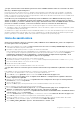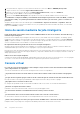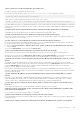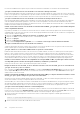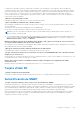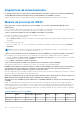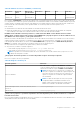Users Guide
La estación de administración requiere un procesador Intel Pentium III a 500 MHz con un mínimo de 256 MB de RAM.
¿Por qué la ventana del visor de consola virtual a veces muestra el mensaje Sin señal?
Este mensaje puede aparecer porque el complemento de consola virtual de la iDRAC no recibe el video de escritorio del servidor
remoto. Por lo general, este comportamiento se produce cuando el servidor remoto está apagado. De vez en cuando, el mensaje
puede aparecer debido a un funcionamiento defectuoso de la recepción de video en el escritorio del servidor remoto.
¿Por qué la ventana del visor de consola virtual a veces muestra un mensaje Fuera de alcance?
Este mensaje puede aparecer debido a que un parámetro necesario para capturar el video está fuera del alcance de captura de
video de la iDRAC. Determinados parámetros, como una resolución de pantalla o una frecuencia de actualización muy altas,
pueden causar esta situación. Normalmente, las limitaciones físicas, como el tamaño de la memoria de video o el ancho de banda,
establecen el alcance máximo de los parámetros.
Cuando se inicia una sesión de consola virtual en la interfaz web de iDRAC, ¿por qué aparece una ventana emergente
sobre la seguridad de ActiveX?
Es posible que la iDRAC no se encuentre en una lista de sitios de confianza. Para evitar que aparezca la ventana emergente de
seguridad cada vez que inicie una sesión de consola virtual, agregue la iDRAC a la lista de sitios de confianza en el navegador del
cliente. Para ello, realice lo siguiente:
1. Haga clic en Herramientas > Opciones de Internet > Seguridad > Sitios de confianza.
2. Haga clic en Sitios e introduzca la dirección IP o el nombre DNS de iDRAC.
3. Haga clic en Agregar.
4. Haga clic en Nivel personalizado.
5. En la ventana Configuración de seguridad, seleccione Petición en Descargar controles ActiveX no firmados.
¿Por qué la ventana del visor de consola virtual está en blanco?
Si dispone de privilegios de medios virtuales pero no para la consola virtual, puede iniciar el visor para acceder a la función de
medios virtuales pero la consola del servidor administrado no se mostrará.
¿Por qué el mouse no se sincroniza en DOS cuando se ejecuta la consola virtual?
El BIOS de Dell emula el driver del ratón como un ratón PS/2. Debido al diseño, el ratón PS/2 utiliza la posición relativa para el
puntero, lo que ocasiona un retraso en la sincronización. La iDRAC tiene un driver de ratón USB, lo que permite la posición
absoluta y un seguimiento más cercano del puntero. Incluso si la iDRAC le transmite la posición absoluta del ratón USB al BIOS
de Dell, la emulación del BIOS lo vuelve a convertir a la posición relativa y el comportamiento permanece igual. Para solucionar
este problema, establezca el modo de ratón en USC/Diags (USC/Diagnóstico) en la pantalla Configuration (Configuración).
Cuando la consola virtual se inicia con un complemento de Java para RHEL 7.3 MS, es posible que el botón cerrar no
esté disponible para las ventanas de mensajería instantánea, rendimiento y estadísticas.
Utilice las teclas de acceso directo del teclado Alt+F4 para cerrar la ventana.
Después de iniciar la consola virtual, el cursor del ratón está activo en la consola virtual, pero no en el sistema local.
¿Por qué sucede esto y cómo se resuelve?
Esto se produce si el Mouse Mode (Modo de ratón) se configura en USC/Diags (USC/Diagnóstico). Presione las teclas de
acceso rápido Alt + M para utilizar el ratón en el sistema local. Presione las teclas de acceso rápido Alt + M nuevamente para
utilizar el ratón en la consola virtual.
Cuando la interfaz web de iDRAC se inicia desde la interfaz web de CMC poco después de haberse iniciado la consola
virtual, ¿por qué se agota el tiempo de espera de la sesión de la GUI?
Al iniciar la consola virtual en la iDRAC desde la interfaz web de CMC, se abre una ventana emergente para iniciar la consola
virtual. Esta ventana se cierra poco después de abrirse la consola virtual.
Al iniciar la GUI y la consola virtual en el mismo sistema iDRAC en una estación de administración, se agota el tiempo de espera
de la GUI de la iDRAC si dicha GUI se inicia antes de que se cierre la ventana emergente. Si la GUI de la iDRAC se inicia desde la
interfaz web de CMC después de que se cierre la ventana emergente de la consola virtual, este problema no sucede.
¿Por qué la clave Linux SysRq no funciona con Internet Explorer?
El comportamiento de la clave Linux Pet Sis es diferente cuando se utiliza la consola virtual desde Internet Explorer. Para enviar
la clave Pet Sis, presione la tecla Imprimir pantalla y suéltela mientras mantiene apretadas las teclas Ctrl y Alt. Para enviar la
clave Pet Sis a un servidor Linux remoto a través de la iDRAC si usa Internet Explorer, haga lo siguiente:
1. Active la función de tecla mágica en el servidor Linux remoto. Puede utilizar el siguiente comando para activarla en la
terminal de Linux:
echo 1 > /proc/sys/kernel/sysrq
2. Active el modo Paso a través de teclado del visor de Active X.
324
Preguntas frecuentes